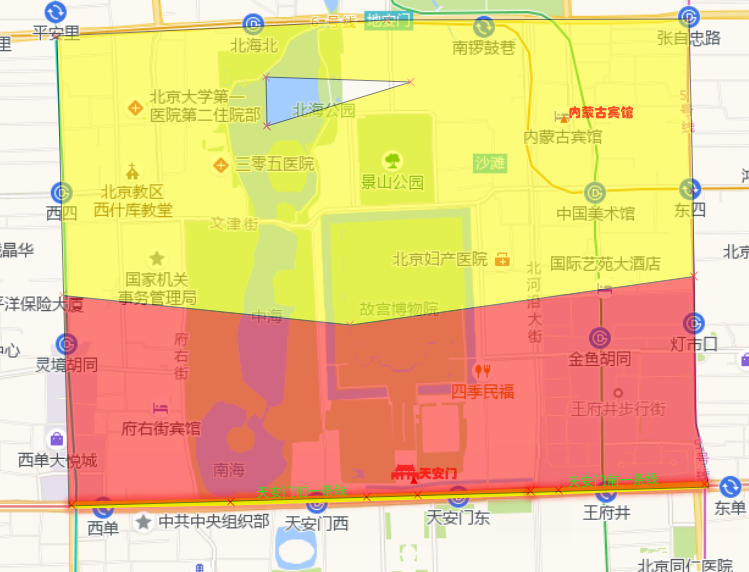
【学习笔记-QGIS】 QGIS从零快速上手
原文感谢作者才华横溢吴道简
安装文章参考:https://zhuanlan.zhihu.com/p/370633306
一、下载安装
QGIS免费开源,中文界面,下载地址:https://download.qgis.org/downloads/
三、配置中文环境
开始——QGIS 3.18——QGIS Desktop 3.18.2,打开QGIS桌面端。
菜单栏——Settings——options,General中,勾选Override System Locale,User interface translation选择简体中文,Locale(numbers,dataand cuurency formats)选择Chinese China(zh_CN),点击OK,关闭QGIS,重新打开后,QGIS界面就是中文了。

四、添加底图瓦片
侧边栏——浏览器——XYZ Tiles,右键,新建连接。


瓦片连接如下:
高德矢量:
http://webrd01.is.autonavi.com/appmaptile?x={x}&y={y}&z={z}&lang=zh_cn&size=1&scale=1&style=8
高德影像:
https://webst01.is.autonavi.com/appmaptile?style=6&x={x}&y={y}&z={z}
腾讯影像(更正:
http://rt0.map.gtimg.com/realtimerender?z={z}&x={x}&y={-y}&type=vector&style=0
OSM矢量(已失效):
https://tile.openstreetmap.org/{z}/{x}/{y}.png
五、调整底图透明度
侧边栏,图层,选中图层,右键属性,打开图层属性,可以修改透明度,也可以添加图例——不透明滑块。


绘制简单的SHP
一、创建shp文件
-
点击左上角的这个按钮

-
选择文件位置,编码方式,坐标系

-
几何图形类型也要选择
二、绘制点
-
使用放大镜将画面放大到目标区域


-
点击进入编辑模式

-
点击添加

-
点击地图任意位置就可以新增点位了

点位属性编辑
-
右击图层打开属性表
-
打开字段计算器(字段编辑器

-
在表达式框中输入两个单引号,点击ok即可


-
补充信息后点击保存

添加注记
-
右击图层-属性
-
编辑符号化界面,将符号设定为自己想要的样式

-
点击注记界面,选择值【要显示的字段名称】,并配置注记样式

-
点击确定,即可看到最终图层上的效果

三、绘制线
-
再次新建shp图层,样式选择线

-
点击开启编辑模式,记得选择线段样式

-
左键添加节点,右键结束编辑

-
线段不明显,修改一下符号:右击图层点击属性,在符号化中进行修改


线段移动
-
点击移动要素图标

-
如果没有,则右击工具栏空白处,打开高级工具栏

-
移动效果如下:

线段截断和恢复
-
点击切割工具

-
左键点击线段,右键确定切断
-
点击选择工具确认是否已切割,看效果已成功。


-
合并要素,点击合并

-
选择两个元素,点击ok,即可恢复

四、绘制多边形
-
创建一个新的多边形shp
-
开启编辑模式,进入绘制,一样是左键选择右键结束


-
右击图层-属性,选择样式,可以降低透明度

-
效果如下

多边形 环工具
-
选择环工具

-
在多边形内画圈,即可绘制出一个环形多边形

-
还可以尝试使用分割工具,可以看到已经成功分割了多边形

-
同样可以恢复分割
-
删除环工具

-
点击后再点击环即可删除

数据的导入和导出
一、数据地址
作者提供了地址https://github.com/yimengyao13/qgis_tutorials
可以得到以下文件

二、导入文本文件
导入点
-
点击图层-数据源管理器


-
注意选择分隔符为制表符,同时进行选择对应的字段和坐标系

-
点击apply,成功后效果如图

导入线
-
选择csv文件格式

-
点击添加,即可看到效果

添加面图层
-
选择area文件,qgis自动判别导入的类型

-
成功导入如下

三、图层导出为shp文件
-
右击图层,选择另存为-要素另存为

-
选择,其实就是Shapefile文件,被汉化了

-
配置坐标系,编码格式后就可以导出shp文件了

-
如果导出类型有问题,记得排查下几何类型可能会出现误判

QGIS工具箱
一、工具箱
打开QGIS,菜单栏,地理处理——工具箱,快捷键是ctrl+alt+t,GIS领域的算法几乎都可以在工具箱中找到。



二、线网转面
城市的区域都是根据路网划分的,如果我们已知路网要画区域,一个面一个面的画很繁琐,路网构面,无疑是一个很便捷的方法。
工具箱——矢量图形——多边形化。

效果如下:


三、获取质心
面要素转点要素,可以通过获取质心的方式实现。
菜单栏——矢量——几何图形工具——质心,打开对话框,将多边形转为质心。

效果如下:

五、德洛内三角化和泰森多边形
空间分析,经常需要将点集构建为德洛内三角网或泰森多边形。
泰森多边形需要设定一个缓冲区,做外包矩形,既下图中的缓冲区域(占比范围)。

德洛内三角化效果如下:

泰森多边形:

六、数据转存
QGIS有一个临时图层的概念,既把结果存在临时图层中,处理之后,再保存为文件。在试验数据处理效果的时候,临时图层比较方便,不需要存储过多的文件,只要把最终结果保存文件就可以了。
选中临时图层,右键——导出——要素另存为,或者右键——永久化,即可将临时图层保存为文件。

七、识别要素
首先要选中图层,才可以识别当前图层的要素属性。

八、属性关联
打开QGIS,菜单栏——矢量——数据管理工具——按位置连接属性。
基础图层是保留图形文件的图层,连接图层是通过位置关联属性的图层。

常见的几何图形空间关系:

更多推荐
 已为社区贡献2条内容
已为社区贡献2条内容







所有评论(0)